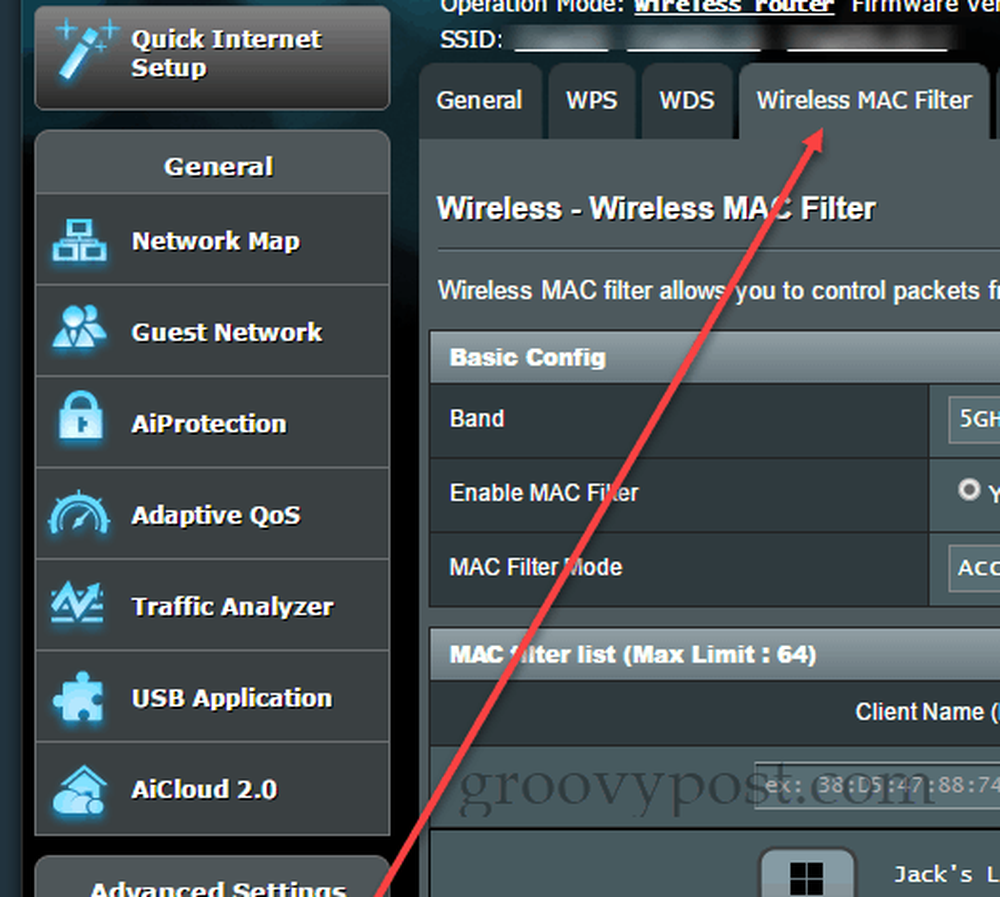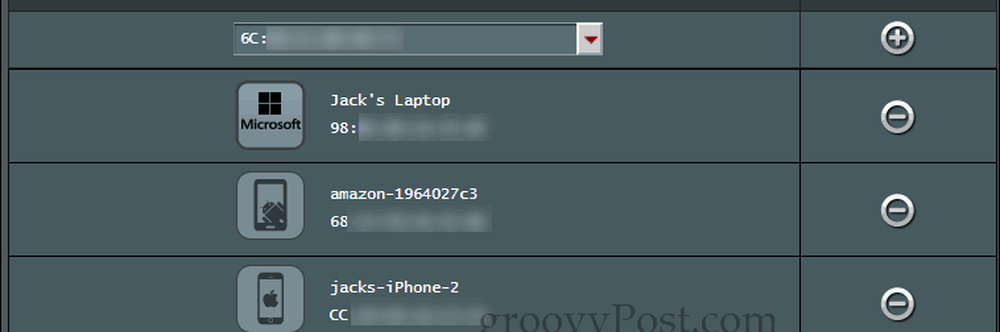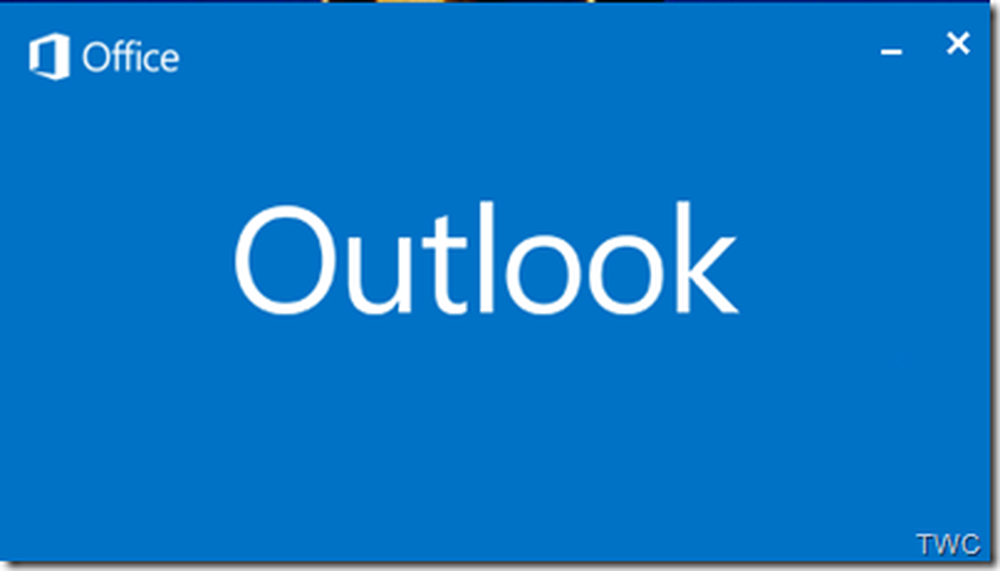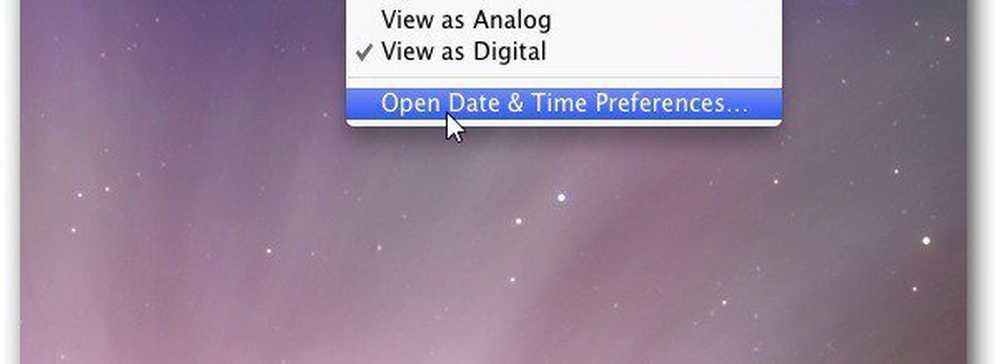Dispositivi di blocco del filtraggio MAC sulla rete wireless [router ASUS]

Se parla sulla tua rete, incluse le reti wireless, ha un indirizzo MAC univoco mai i cambiamenti.
Su un router ASUS, hai due opzioni per l'utilizzo del filtro MAC.
- Accettare la modalità è una whitelist. Specificare quali dispositivi sono autorizzati a connettersi. Tutti gli altri sono bloccati.
- Rifiutare la modalità è una lista nera. Specificate quali sono i dispositivi non permesso di connettersi. Tutti gli altri possono usare la rete.
Una whitelist è la più sicura, ma richiede una gestione più pratica ed è necessario disporre di un conteggio completo di tutti i dispositivi che si connettono al router wireless. Se dimentichi qualcosa, ad esempio un lettore Blu-ray, un termostato o una webcam, non funzionerà.
Se è passato un po 'di tempo da quando hai configurato la tua whitelist di filtraggio MAC e hai problemi con un nuovo dispositivo, è facile dimenticare il passaggio extra di aggiungere il nuovo indirizzo MAC alle regole di filtro. Personalmente, raccomando una whitelist per una band separata che hai impostato per bambini o visitatori frequenti. Questo può essere usato al posto o in aggiunta a una rete ospite wireless.
Per essere onesti, non sono sicuro di cosa useresti una lista nera per quello che non puoi fare con una password da un punto di vista della sicurezza. Per i controlli parentali, una lista nera può aiutarti a consentire l'accesso a Internet su un laptop ma non su una console di gioco, suppongo?
Ecco cosa si fa per impostare il filtro MAC wireless in modalità Accetto o Rifiuta su un Asus Router.
- Accedi al tuo router visitando http://router.asus.com
- Vai a senza fili e poi Filtro MAC wireless.
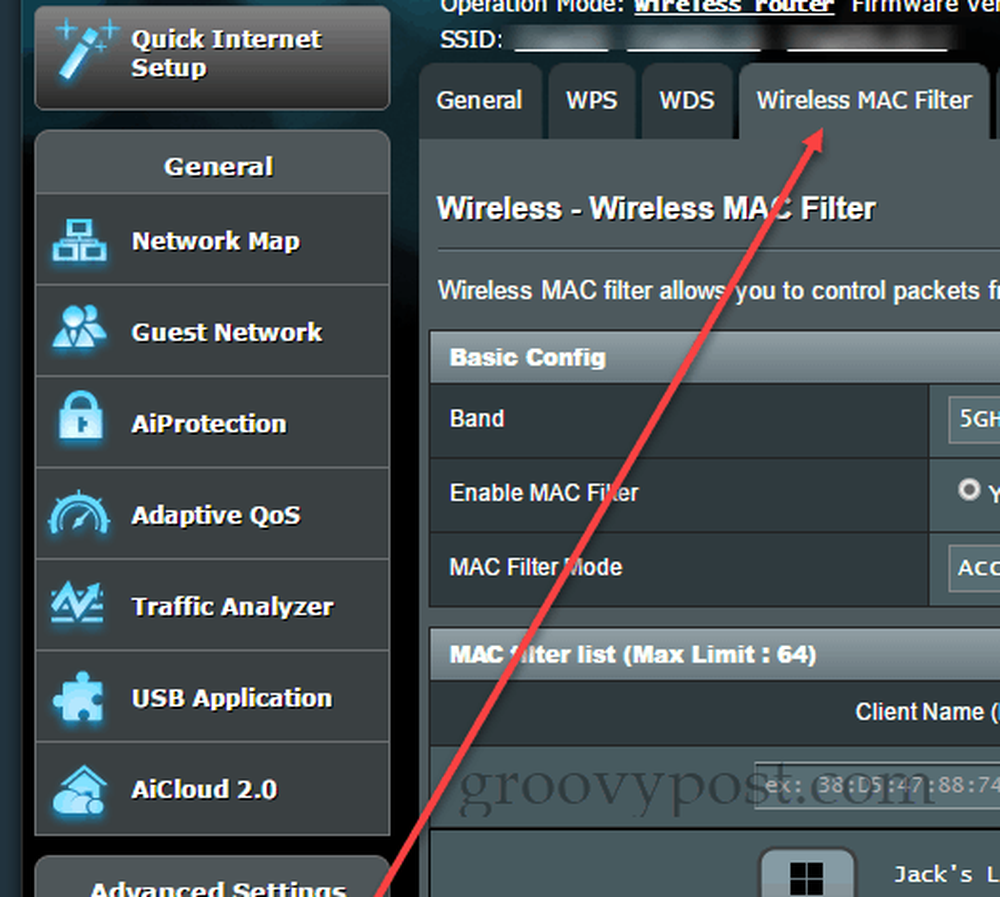
- Seleziona una banda, se hai un router multi-banda.
- Selezionare sì per "Abilita filtro Mac".
- Scegli una modalità filtro Mac: Accetta (lista bianca) o Rifiuta (Lista nera)

- Nel riquadro successivo, selezionare un dispositivo dalla colonna Nome client (indirizzo MAC). Se hai già collegato il dispositivo alla rete, verrà visualizzato automaticamente nell'elenco. Altrimenti, dovrai inserire manualmente l'indirizzo MAC.
- Fare clic sul segno più nella colonna Aggiungi / Elimina
- Fai clic su Applica.
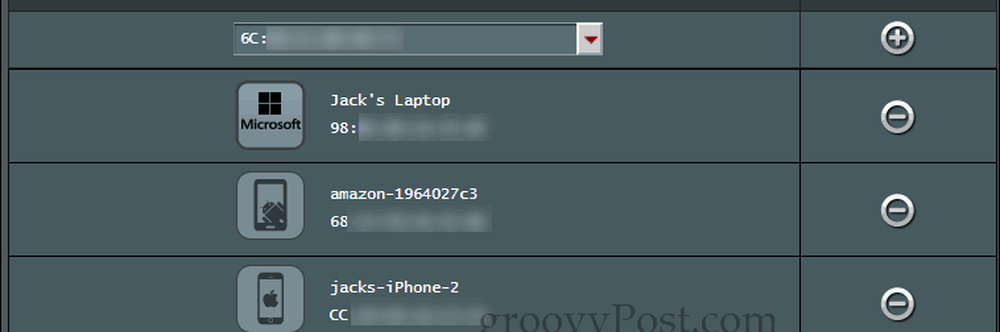
È tutto! Ora, se scegli di utilizzare la modalità di accettazione, verranno collegati solo i dispositivi che hai specificato. Se hai utilizzato la modalità rifiuto, i dispositivi che hai specificato verranno bloccati.
Se si tenta di connettersi alla rete da un dispositivo filtrato, semplicemente non funzionerà. Non riceverai alcun messaggio di errore o avviso di blocco.
Come stai usando il filtro MAC sul tuo router? Fateci sapere nei commenti.